映像を合成する際の多くは、実写の映像にCG等のエフェクトを足していくようなケースだと思います。
合成にはいろいろな方法があり、AfterEffectsやNukeのような合成機能の抱負なコンポジットソフトを使用するのが多いのではないかと思います。
しかしながら、実際の映像制作の実務ではそのような専用ソフトを使用するのではなく、編集用ソフトで簡単に合成したいというご要望も多いかと思います。
その場合、透過情報を持った素材を使用することになりますが、それにはいくつかの種類があります。
・Quicktime(アニメーション) ※Windows環境ではセキュリティの問題で推奨されていません
・GoPro CineForm
・静止画連番シーケンス(TIFF、PNG、TGA)
いずれのフォーマットも処理が重くなったり、容量が大きくなる等扱いづらい部分があることも否定できません。
そこで、弊社ではアルファチャンネルを別の映像素材としてマスク処理していく方法を提案しております。以下にその手順をまとめます。
使用ソフトはAdobe Premiere Pro CC 2017です。
Premiere Proでの処理手順
用意するもの
・合成する映像
・CG素材
・マスク素材(アルファチャンネル)
まず、トラックに各素材を配置します。
下から、合成素材、CG素材、マスク素材の順に配置します。
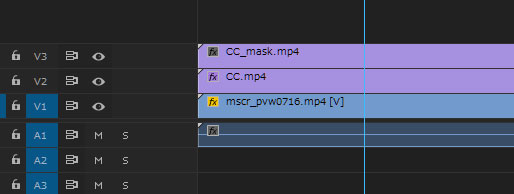
このままでは、白黒の画面になってしまうので、透過の処理を行っていきます。
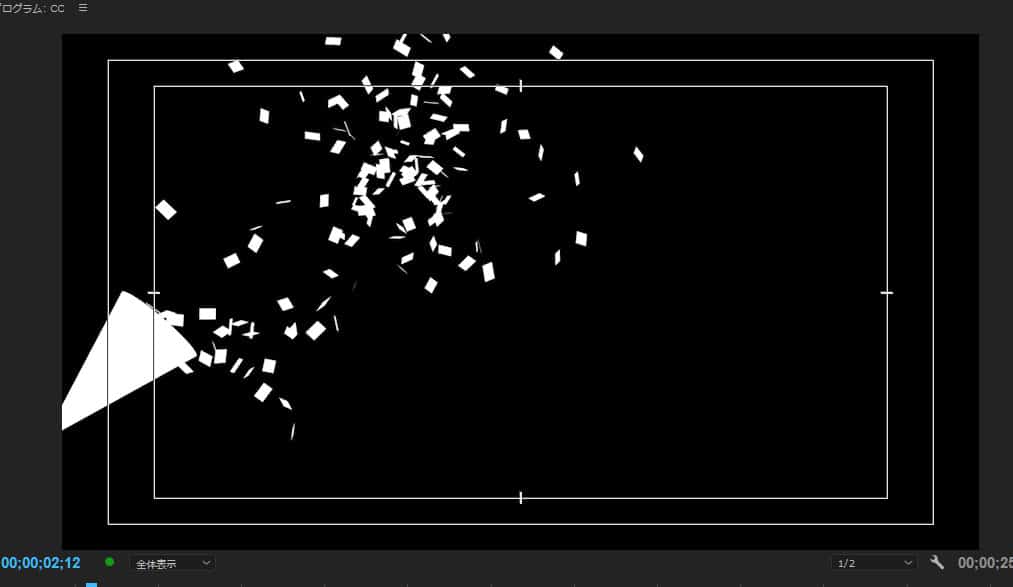
エフェクトより「トラックマットキー」をCG素材に適用します。
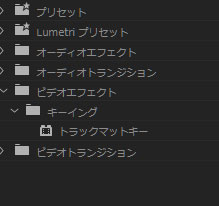
CG素材に適用したトラックマットキーを設定します。
マットはマスク素材を配置したトラックを選択します。
コンポジット用マットは「ルミナンスマット」を選択
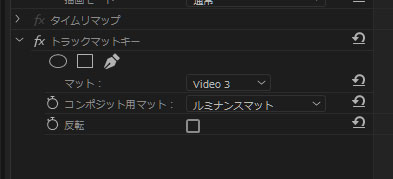
これでマスク素材の黒い部分が透明になります。
